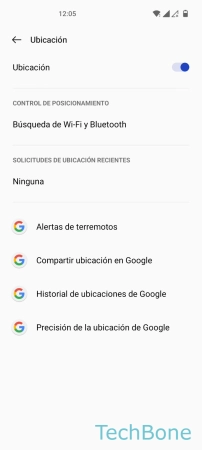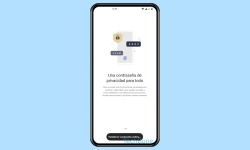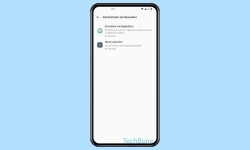OnePlus - Gestionar la Configuración de la Ubicación
A continuación mostramos cómo configurar el acceso a la ubicación y qué opciones hay disponibles para ello.
Escrito por Denny Krull · Última actualización el
Varias aplicaciones y funciones necesitan acceder a la ubicación para ofrecer servicios. Aquí mostramos cómo activar o desactivar la ubicación o cómo se puede mejorar el posicionamiento.
El acceso a la ubicación está activo por defecto en el móvil OnePlus y se usa para diversos fines, como Google Maps, planificación de rutas, búsqueda en las proximidades o Smart Lock. También es posible compartir la ubicación y enviar el posicionamiento a los contactos a través de WhatsApp o guardar los datos de ubicación en las fotos. Dado que el acceso a la propia ubicación es tan versátil, no sólo es posible activarlo o desactivarlo de forma general, sino también establecer la autorización de acceso a la ubicación para apps individuales.
Además de utilizar la localización mediante GPS, el usuario también puede mejorar el posicionamiento o la determinación de la ubicación permitiendo la búsqueda basada en varias redes a su alrededor. En ello, se concede permiso para determinar la ubicación basándose en las redes Wi-Fi y/o Bluetooth cercanas.
Activar/Desactivar
La ubicación en el dispositivo OnePlus está activada por defecto para proporcionar todos los servicios posibles, incluso funciones sencillas como la visualización del tiempo como widget en la pantalla de inicio o funciones relacionadas con aplicaciones como la navegación.
Nota: La función general de la ubicación se puede activar o desactivar en cualquier momento en los ajustes o a través de los ajustes rápidos de la barra de estado.
Búsqueda a través de Wi-Fi/Bluetooth
Dependiendo de dónde se encuentra el usuario en cada momento, la detección de la ubicación mediante GPS puede verse afectada. Por ejemplo, para obtener una ubicación lo más precisa posible incluso en aglomeraciones urbanas o grandes ciudades con una alta densidad de edificios, el teléfono móvil OnePlus ofrece detección de ubicación mediante redes Wi-Fi y Bluetooth, que pueden activarse o desactivarse individualmente.
Las aplicaciones y servicios siempre pueden buscar redes Wi-Fi y dispositivos Bluetooth dentro de su alcance, aunque las funciones estén generalmente desactivadas.
Mejorar la Precisión de la Ubicación
En el móvil OnePlus no sólo se puede establecer la búsqueda de ubicación mediante Bluetooth o Wi-Fi, porque los ajustes de ubicación también ofrecen la Precisión de la Ubicación de Google, que también utiliza señales ocomo redes móviles y otros sensores para posicionarse con la mayor precisión posible.
Nota: La desactivación podría afectar a funciones como Google Maps o "Encontrar mi dispositivo" y restringir su funcionalidad.
Uso de la Ubicación de Aplicaciones
Las aplicaciones y funciones instaladas que necesitan acceder a la ubicación para ejecutar los servicios correspondientes, solicitan permiso. Si se quiere determinar el acceso a la ubicación para aplicaciones concretas, se puede ver los permisos de la aplicación en cualquier momento para seleccionar una de las siguientes opciones, dependiendo de la aplicación:
- Permitir
- Permitir el acceso sólo durante el uso
- No permitir
Nota: En OxygenOS 12, sólo se puede acceder a la vista general del uso de la ubicación de las aplicaciones a través de los permisos de una aplicación o a través del Gestor de permisos.
Servicio de Ubicación para Emergencias
Si el ELS (Emergency Location Service) es compatible en una región, el dispositivo OnePlus envía automáticamente la ubicación cuando se realiza una llamada de emergencia.
Si los servicios de localización de Google están desactivados, el ELS puede activarlos brevemente durante una llamada de emergencia para informar adicionalmente a las fuerzas de rescate desde dónde se envió el SOS o la llamada de emergencia.
Nota: La opción ya no está disponible en OxygenOS 12.
Preguntas más frecuentes (FAQ)
¿Cómo desactivar la ubicación?
El móvil OnePlus ofrece la activación o desactivación de la ubicación a través de los ajustes rápidos o directamente a través de los ajustes de localización.
¿Cómo activar la ubicación para aplicaciones?
Dependiendo de si una aplicación ya ha solicitado acceso a la ubicación, esto se puede ver a través de los permisos de la aplicación, donde se puede activar o desactivar el uso de la ubicación para las aplicaciones individualmente.
¿Cuál es la diferencia entre GPS y localización?
En resumen, el GPS (Global Positioning System = Sistema de Posicionamiento Global) es la función para encontrar la ubicación del dispositivo OnePlus. A menos que se utilicen otras redes, no es posible encontrar una ubicación sin el GPS.